Remediați eroarea 0x800705b3 în Windows Update
Publicat: 2022-08-30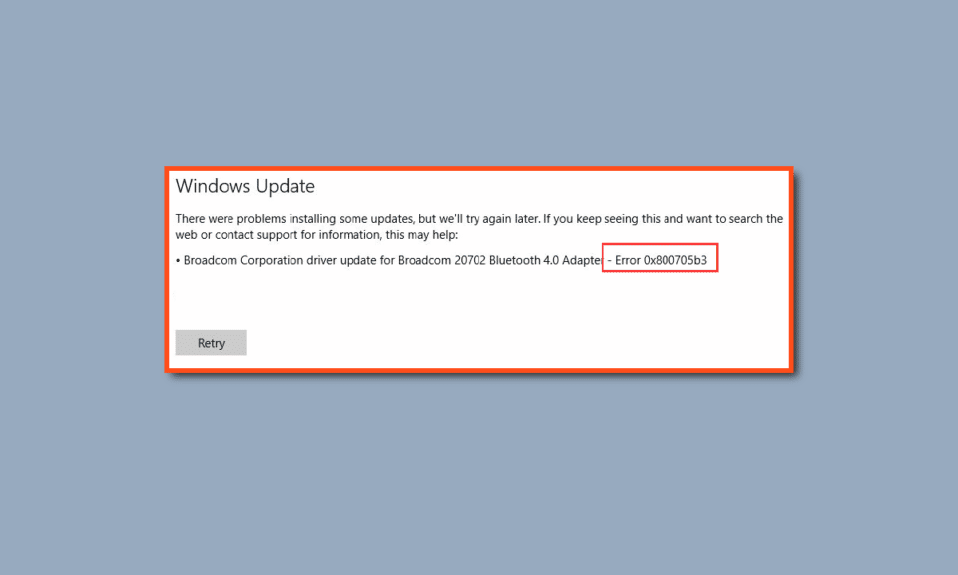
Windows Update este un instrument util care instalează cele mai recente drivere, ceea ce va ajuta la menținerea funcționării bune a computerului. Fără el, vor apărea probleme de securitate, erori hardware, erori software etc. Deși este un instrument util, actualizarea Windows nu este lipsită de probleme. Există o serie de erori care apar în actualizările Windows. Una dintre acestea este eroarea de actualizare Windows 0x800705b3. Această eroare specială se întâmplă mai ales după o instalare eșuată în așteptare a unei actualizări Windows. De asemenea, acestea apar cu driverele pentru webcam și cu driverele Bluetooth. Ar putea exista și diverse motive pentru care această problemă se întâmplă, în afară de motivele menționate mai sus. Dacă nu sunteți sigur de ce apare această eroare și cum să o remediați, vă aflați la articolul potrivit. Vă vom ghida cu metode pas cu pas pentru a depana și a remedia eroarea 0x800705b3. Să începem.
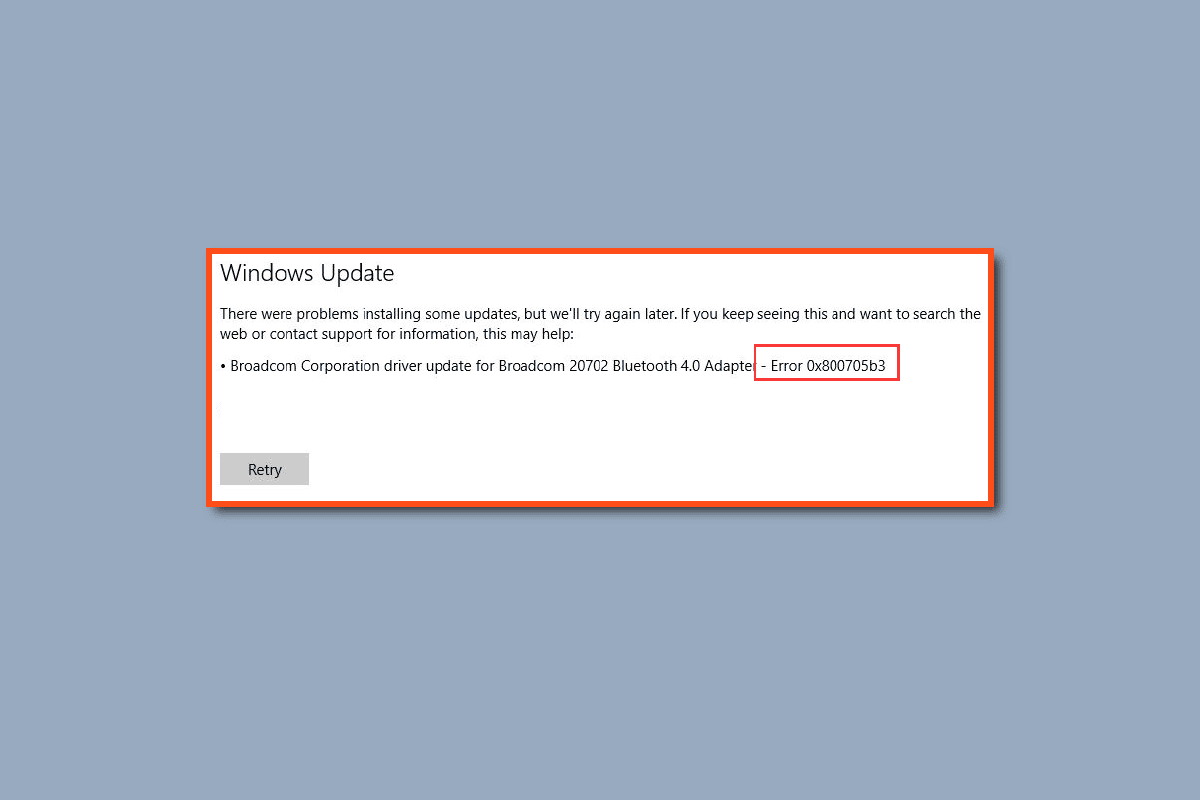
Cuprins
- Cum se remediază eroarea 0x800705b3 în Windows Update
- Metoda 1: Efectuați pornirea curată
- Metoda 2: Rulați instrumentul de depanare Windows Update
- Metoda 3: Activați serviciul Windows
- Metoda 4: Instalați manual actualizările în așteptare
- Metoda 5: Schimbați adresa DNS
- Metoda 6: Reparați fișierele de sistem
- Metoda 7: Resetați componentele Windows Update
- Metoda 8: Efectuați Restaurarea sistemului
- Metoda 9: Resetați computerul
Cum se remediază eroarea 0x800705b3 în Windows Update
Înainte de a trece la rezolvarea problemei, să vedem câteva dintre punctele de ce apare această problemă:
- Probleme cu serviciul Windows Installer
- Probleme cu serviciul Windows Update
- Probleme cu serverul DNS
- Probleme de fundal cu serviciul de transfer inteligent
- Componentă de actualizare Windows defectă
- Incoerență TCP/IP
- Fișiere de sistem corupte
Metoda 1: Efectuați pornirea curată
Folosind o pornire curată, puteți porni computerul și puteți efectua teste de diagnosticare pentru a afla care etape ale procesului obișnuit de pornire sunt incorecte. Prin această metodă, putem detecta cauza principală din spatele erorii Windows Update 0x800705b3. Citiți ghidul nostru despre Cum să efectuați o pornire curată în Windows 10 pentru a face același lucru.
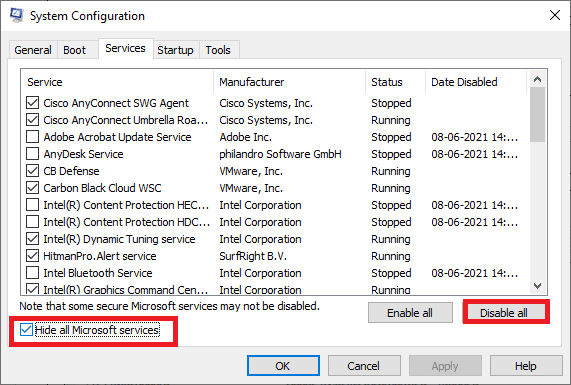
După ce ați pornit computerul în modul sigur, verificați dacă problema persistă. Dacă da, dezinstalați oricare dintre cele mai recente programe sau aplicații pe care le-ați adăugat în sistem.
Metoda 2: Rulați instrumentul de depanare Windows Update
Remedierea recomandată pentru această problemă este să rulați un instrument de depanare a actualizării Windows. Este un utilitar folosit pentru a rezolva probleme legate de erorile de actualizare Windows. De asemenea, poate depana eroarea Windows Update 0x800705b3, așa că merită încercat.
Citiți ghidul nostru despre Cum să rulați instrumentul de depanare Windows Update și implementați același lucru.
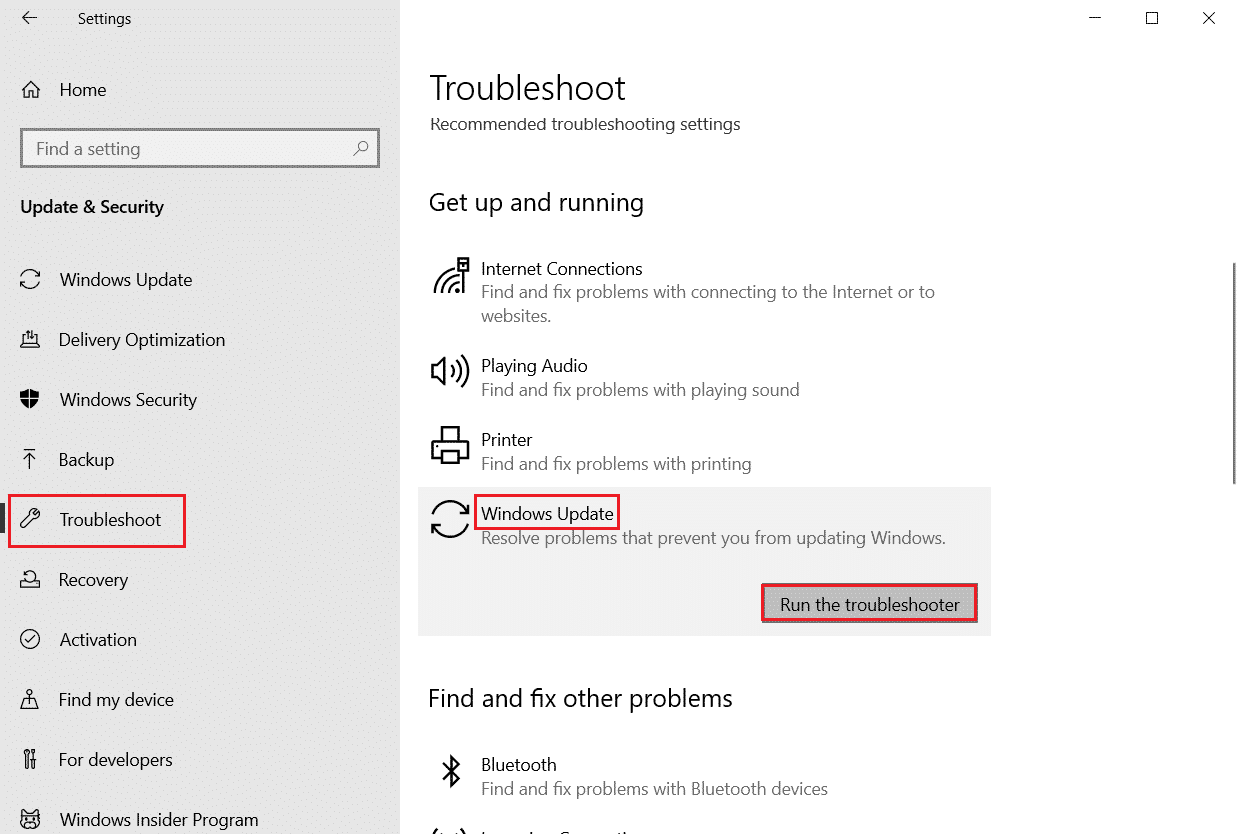
Citiți și: Cum să remediați eroarea Windows Update 80072ee2
Metoda 3: Activați serviciul Windows
Dacă serviciul Windows Installer este dezactivat sau nu rulează corect, atunci Windows Update nu poate instala actualizările pe care le-a descărcat. Pentru a vedea starea serviciilor Windows, urmați pașii de mai jos:
1. Deschideți caseta de dialog Run apăsând simultan tastele Windows + R.
2. Tastați services.msc și faceți clic pe OK pentru a lansa Servicii .
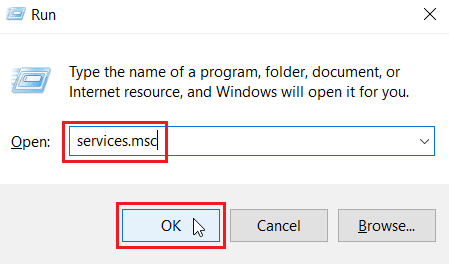
3. În meniul Servicii , faceți clic dreapta pe Serviciul de transfer inteligent în fundal și selectați Proprietăți .
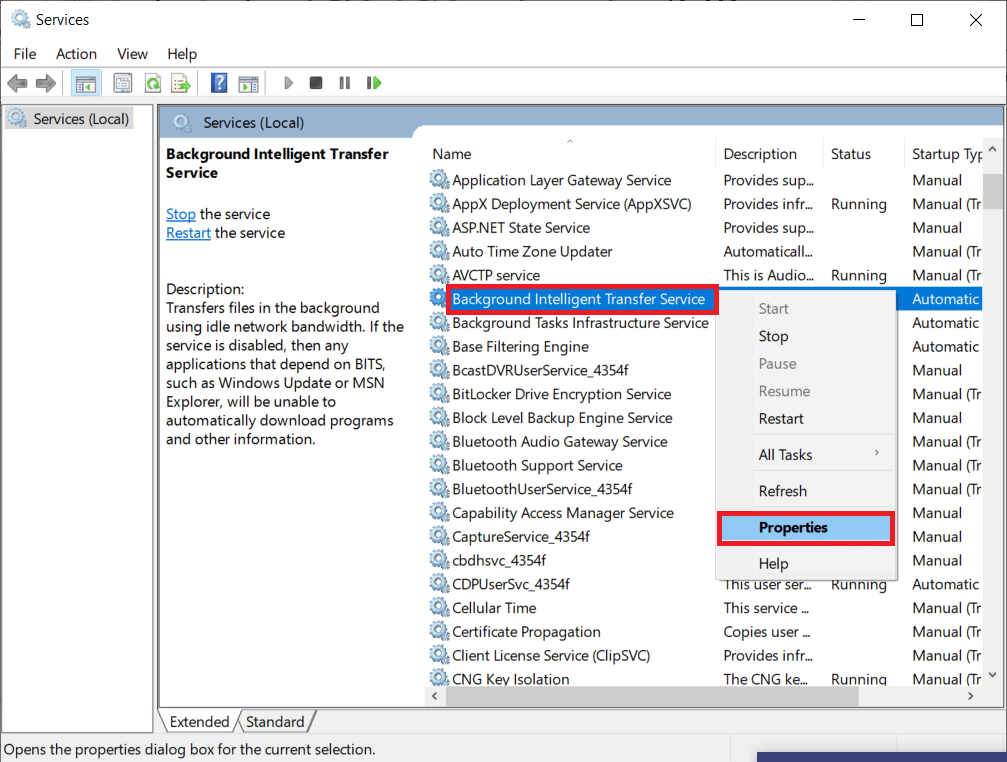
4. În secțiunea de stare a serviciului , faceți clic pe Start .
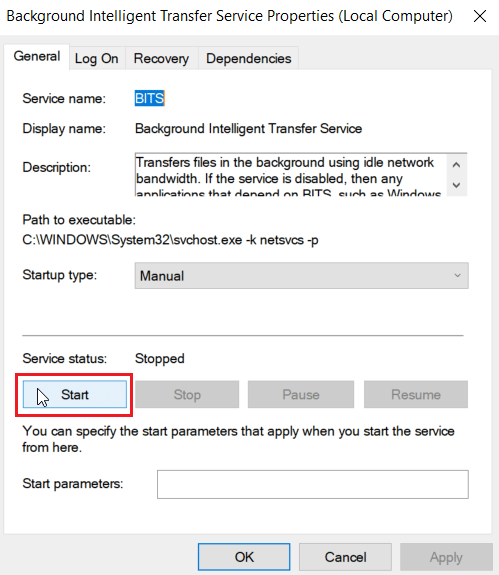
5. Setați tipul de pornire ca Automat și faceți clic pe OK > Aplicare .
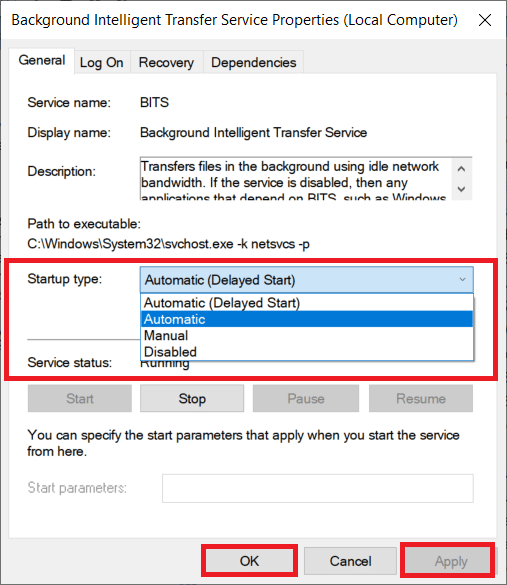
6. Repetați pașii pentru următoarele alte servicii:
- Windows Update
- Windows Installer
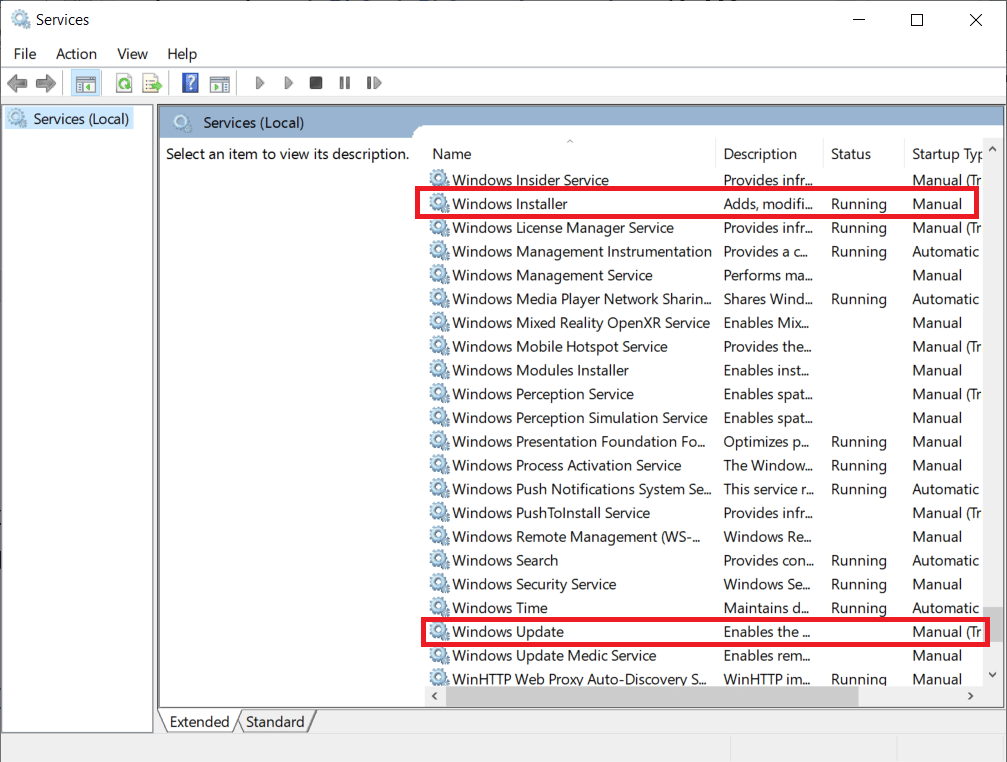
Metoda 4: Instalați manual actualizările în așteptare
Mulți utilizatori de Windows au raportat că actualizarea manuală a fișierelor necesare a rezolvat problema eroare 0x800705b3 cu actualizarea Windows; puteți face acest proces în catalogul Microsoft Windows Update. Urmați pașii de mai jos:
1. Apăsați simultan tastele Windows + I pentru a deschide Setări .
2. Aici, selectați Setări Actualizare și securitate .
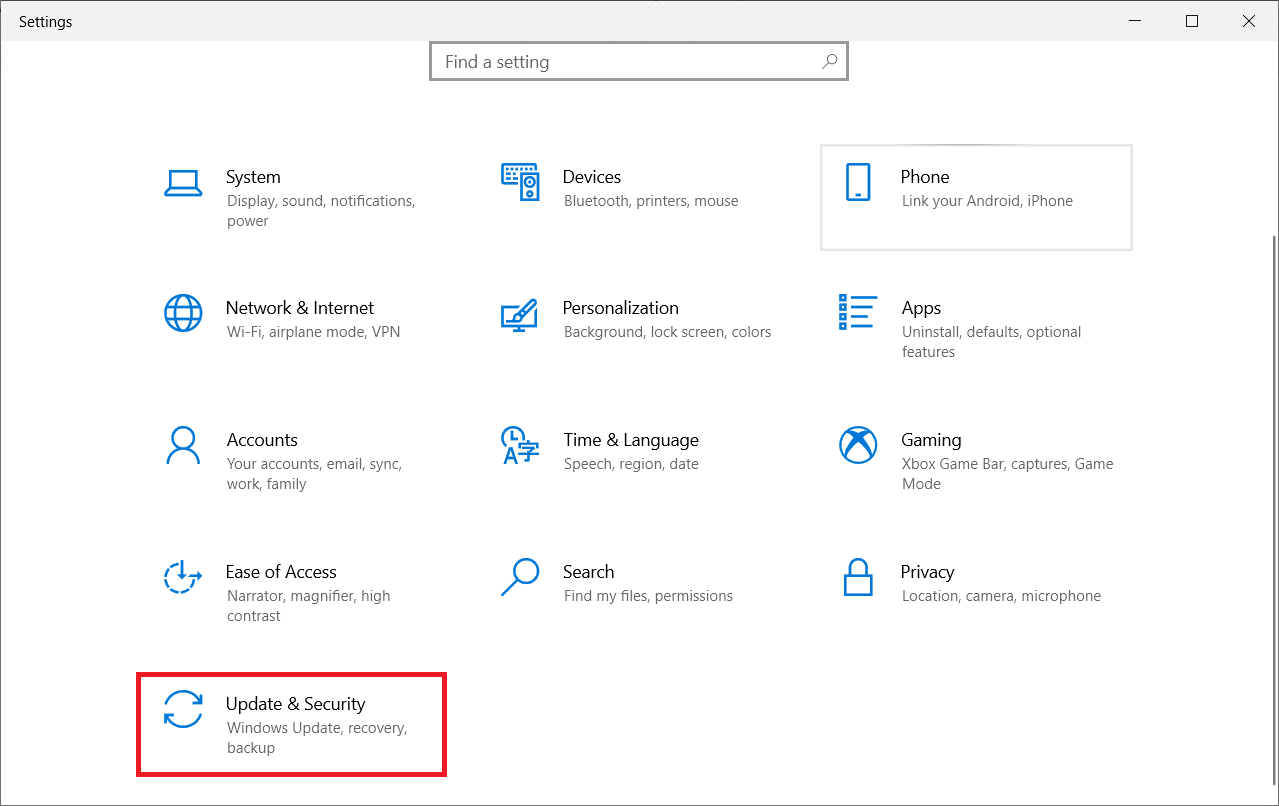
3. Apoi, faceți clic pe opțiunea Vizualizare istoricul actualizărilor .
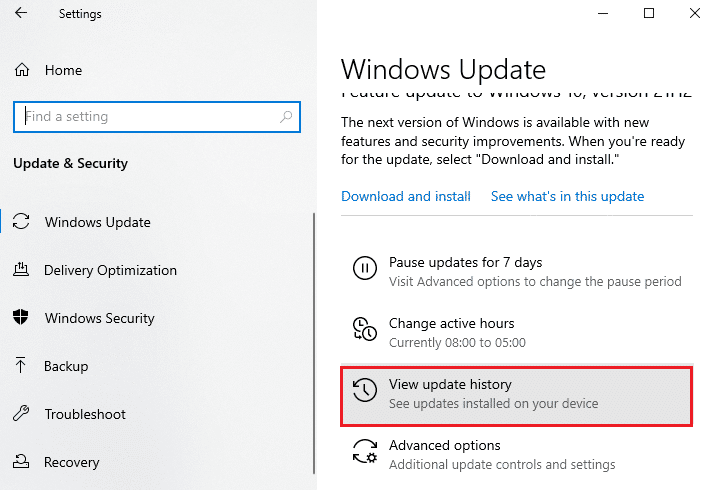
4. În listă, notați numărul KB care urmează să fie descărcat din cauza unui mesaj de eroare.
5. Apoi, accesați site-ul web Microsoft Update Catalog.
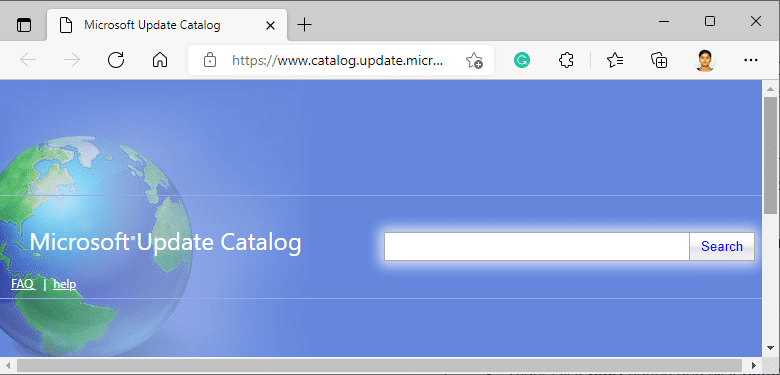
6. Introduceți numărul KB (Baza de cunoștințe) în bara de căutare și faceți clic pe Căutare .
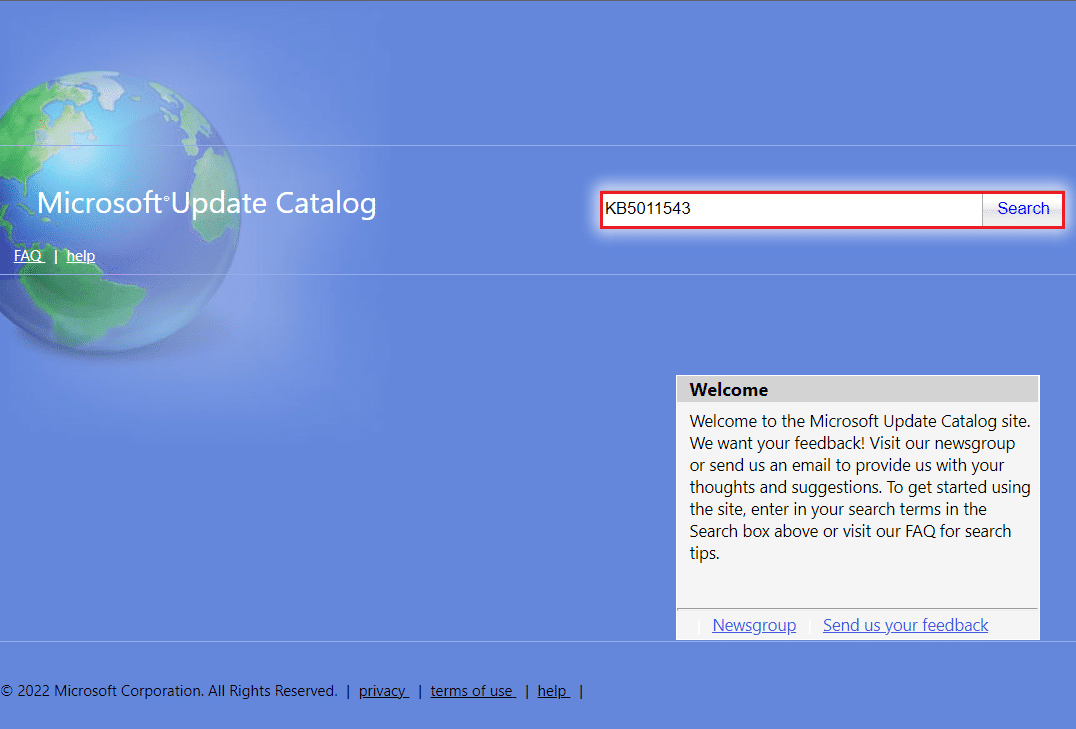

7. Selectați Actualizarea dorită din lista dată, așa cum se arată.
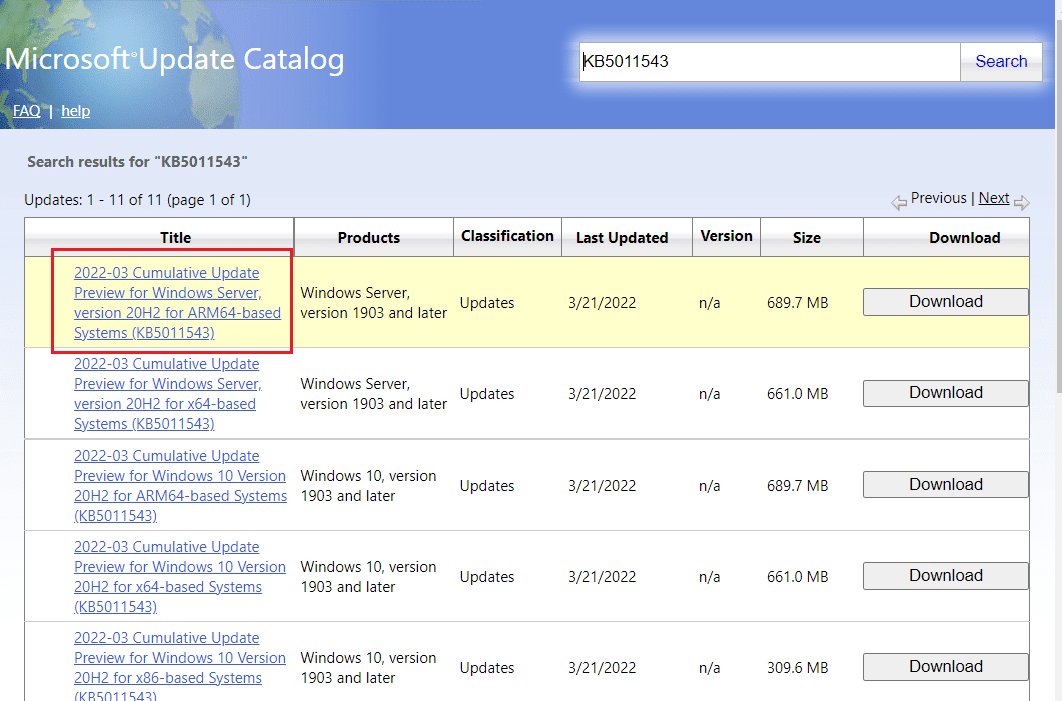
Notă: Informațiile complete despre actualizare pot fi vizualizate pe ecranul Detalii actualizare .
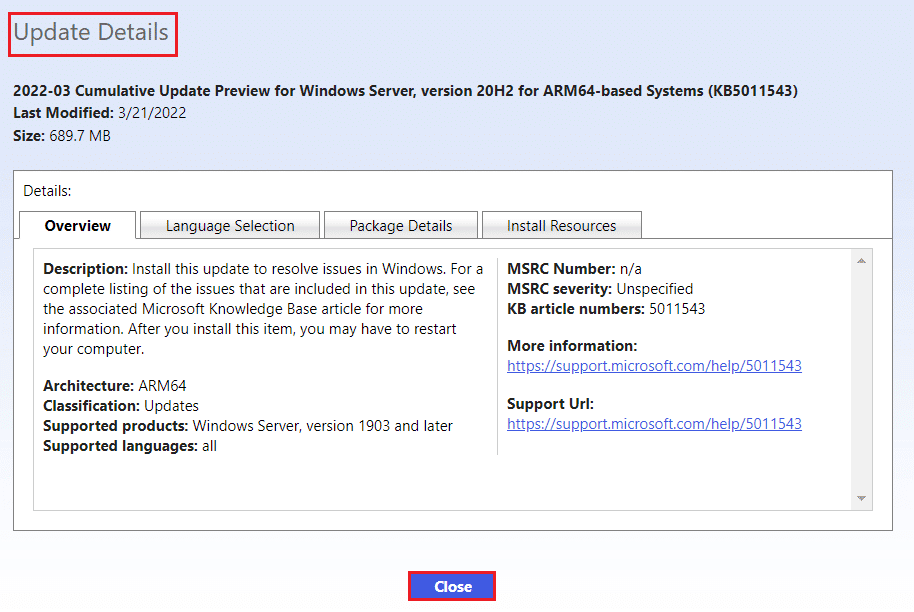
8. Faceți clic pe butonul Descărcare corespunzător actualizării specifice.
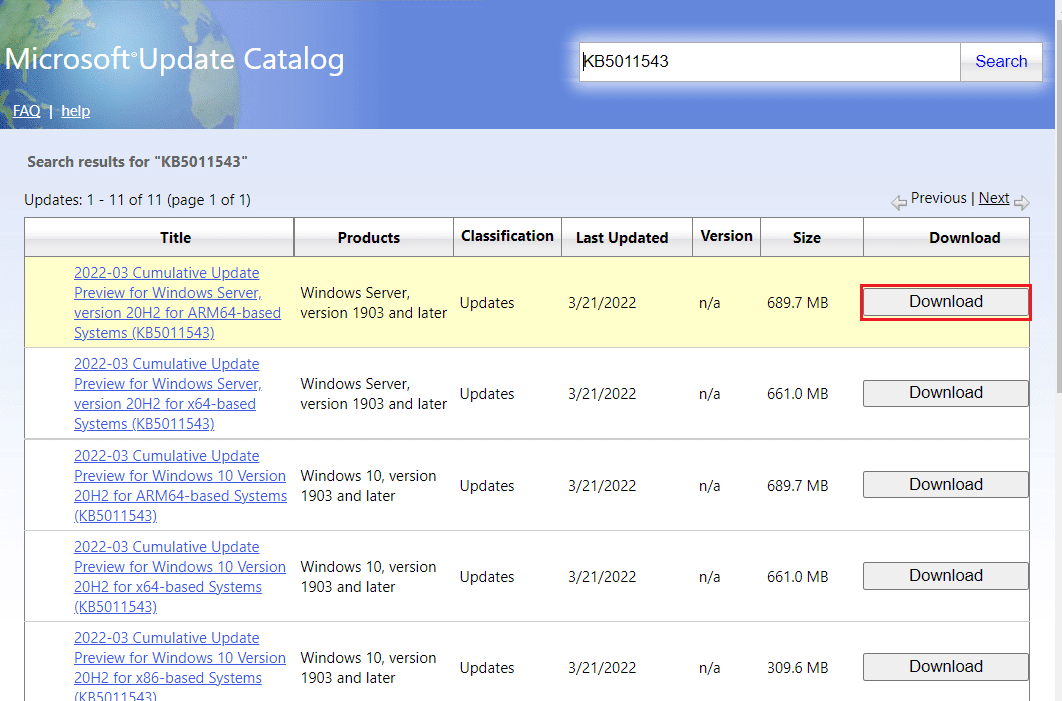
9. În fereastra care apare, faceți clic pe hyperlink pentru a descărca actualizarea respectivă.
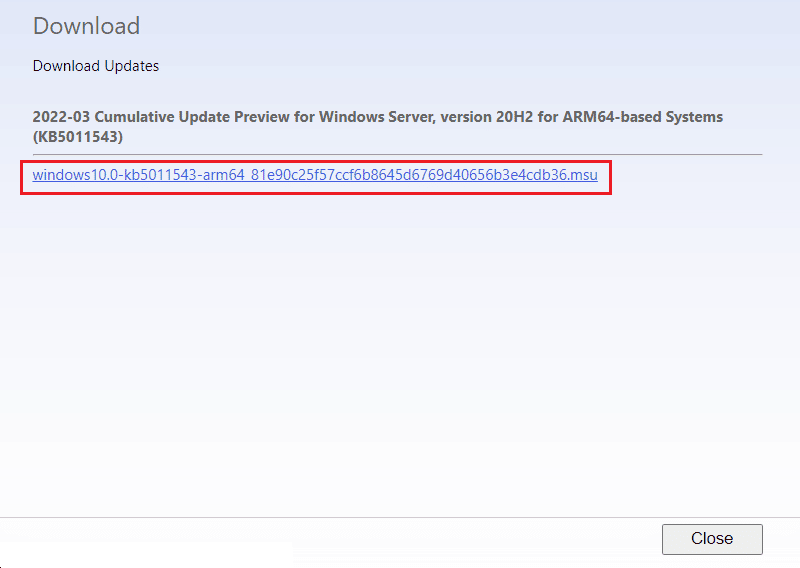
10. Odată descărcat, apăsați tastele Windows + E pentru a deschide File Explorer . Faceți dublu clic pe fișierul .msu din folderul în care a fost salvat.
11. Alegeți Open with Windows Update Standalone Installer (implicit) și faceți clic pe OK .
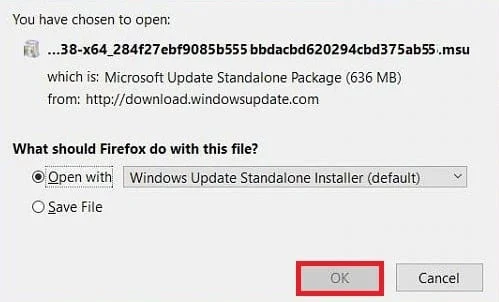
12. Faceți clic pe Da pentru a confirma și a permite Windows să instaleze actualizarea dorită.
Notă: Este posibil să dureze câteva minute pentru ca instalarea să fie finalizată și veți primi o notificare.
13. În cele din urmă, reporniți computerul după ce ați salvat datele nesalvate pentru a implementa actualizarea.
Citiți și: Remediați eroarea Windows Update 0x800704c7
Metoda 5: Schimbați adresa DNS
Dacă există încă probleme cu rețeaua în ceea ce privește TCP/IP, puteți încerca să resetați DNS-ul pe serverul Google din setări. Citiți ghidul nostru despre Cum să schimbați setările DNS în Windows 10 și implementați același lucru pentru a remedia eroarea Windows Update 0x800705b3.
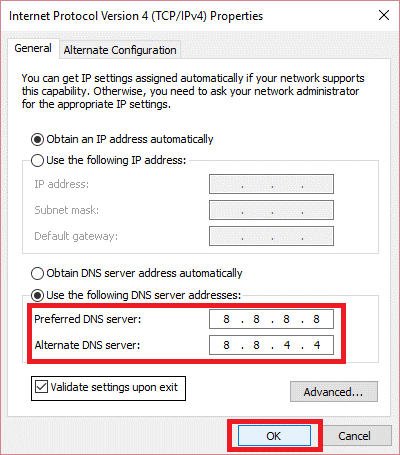
Metoda 6: Reparați fișierele de sistem
Dacă metodele de mai sus nu au funcționat pentru dvs., atunci puteți încerca un utilitar de sistem încorporat numit scanare SFC. Acest System File Checker (SFC) scanează fișierele de sistem și înlocuiește orice fișiere corupte, înlocuindu-le cu o copie stocată în cache, aflată într-un folder comprimat. După o scanare SFC, puteți efectua o scanare DISM. Această scanare descarcă copii perfecte ale fișierelor Windows dacă oricare dintre fișierele dvs. sunt corupte.
Citiți ghidul nostru despre Cum să reparați fișierele de sistem pe Windows 10 și implementați același lucru.
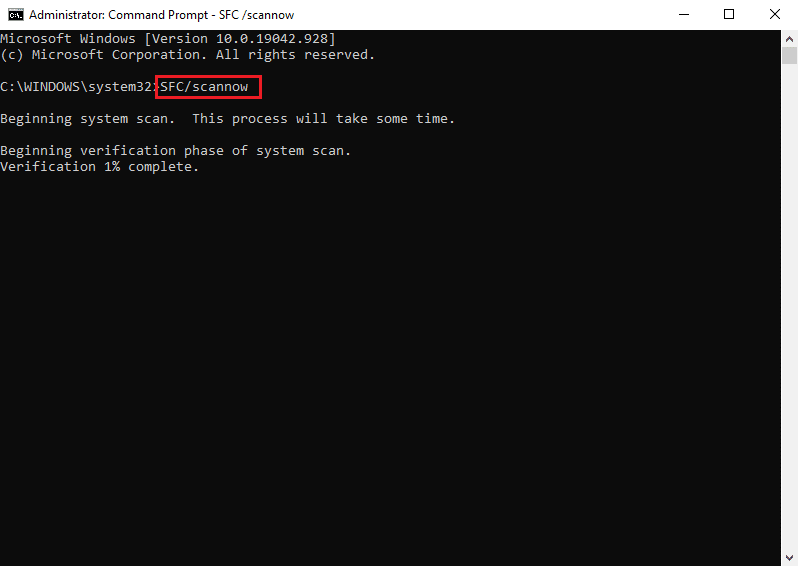
Citiți și: Remediați 0x80004002: Nu este acceptată o astfel de interfață pe Windows 10
Metoda 7: Resetați componentele Windows Update
Eroarea 0x800705b3 în actualizarea Windows poate apărea și din cauza detectării de către Windows a datelor proaste (din cauza inconsecvenței rețelei TCP/IP); o resetare Winsock poate rezolva acest lucru. Această resetare va restabili un fișier numit wsock32.dll la starea sa implicită, astfel încât conectarea la TCP/IP să fie reîmprospătată și traficul său să fie mai curat.
Citiți ghidul nostru despre Cum să resetați componentele Windows Update pe Windows 10 și implementați același lucru.
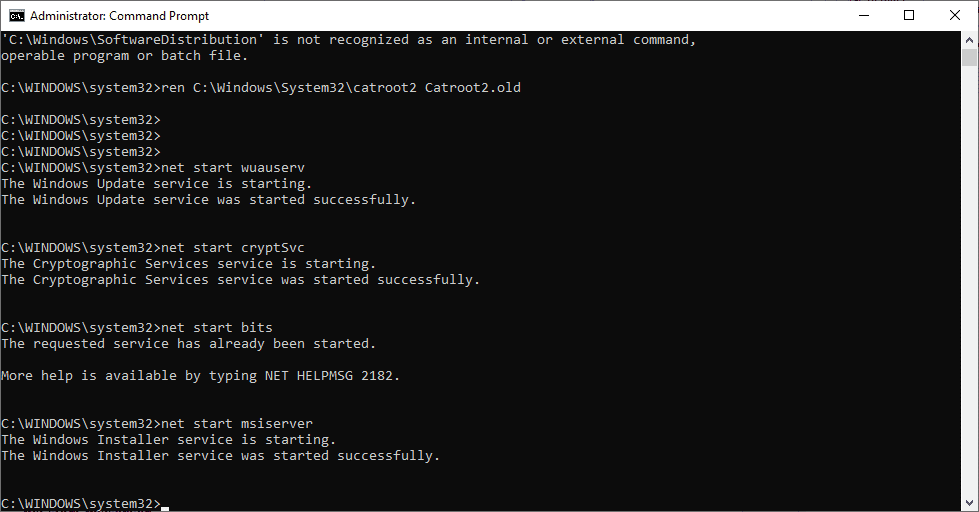
Metoda 8: Efectuați Restaurarea sistemului
Restaurare sistem este folosită pentru a restabili starea sistemului la o oră anterioară, selectând punctul de restaurare, realizat automat sau manual, pentru a recupera din probleme. Acest lucru va anula toate erorile și va remedia eroarea de actualizare 0x800705b3.
Notă : fișierele dvs. nu vor fi afectate de acest lucru în niciun fel. Cu toate acestea, orice software sau drivere instalate vor fi eliminate după momentul creării punctului de restaurare. Prin urmare, vă rugăm să verificați cu atenție și să faceți copii de siguranță ale fișierelor de date înainte de a le restaura.
Citiți ghidul nostru despre Cum să creați un punct de restaurare a sistemului în Windows 10 și implementați același lucru.
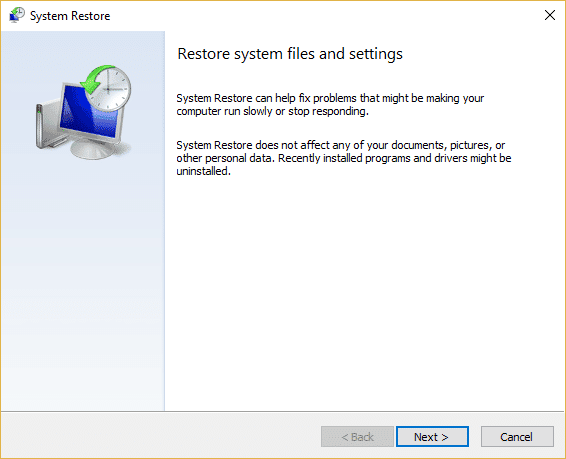
Citiți și: Remediați eroarea Windows Update 0x8007000d
Metoda 9: Resetați computerul
Acest proces seamănă cu o resetare din fabrică pentru dispozitivul dvs. Acest lucru va restabili Windows la starea sa originală, fără erori și fișiere deteriorate. Acesta șterge sistemul de operare anterior, datele stocate în programe, setări și toate fișierele dvs. personale. Și va fi instalat un nou sistem de operare cu toate actualizările instalate. Cu toate acestea, puteți reseta Windows 10 fără a pierde date.
Notă : Este întotdeauna recomandabil să creați o copie de rezervă a fișierelor și datelor importante.
Urmați ghidul nostru despre Cum să resetați Windows 10 fără a pierde date și implementați același lucru.
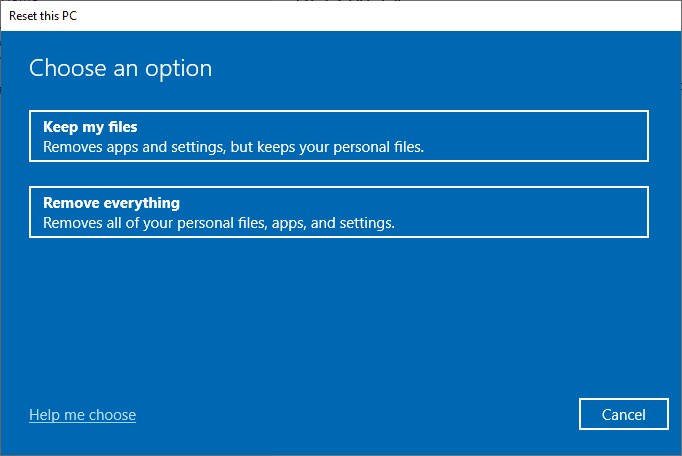
După ce ați instalat reparația pe computer, sistemul dvs. de operare va fi actualizat la cea mai recentă versiune.
Întrebări frecvente (FAQs)
Î1. De ce Windows Update nu instalează actualizările chiar și după descărcarea lor?
Ans. Problema s-ar putea datora serviciului Windows Installer , care guvernează instalarea Windows Update . Citiți ghidul de mai sus pentru a afla mai multe despre cum să-l activați.
Q2. Ce este DISM și de ce este necesar?
Ans. Deployment Image Service and Management este o linie de comandă folosită pentru a repara, instala sau modifica imaginile sistemului . DISM poate fi folosit și pentru a descărca fișierele de sistem necesare pentru actualizările Windows.
Recomandat:
- Cum să eliminați Family Link fără permisiunea părinților
- Remediați codul de eroare 0xc1800103 0x90002
- Remediați eroarea de actualizare Windows 10 0x800f0831
- Remediați eroarea de actualizare Windows 10 0xc1900204
Sperăm că articolul de mai sus despre Cum se rezolvă eroarea 0x800705b3 în actualizarea Windows v-a fost util și că ați reușit să rezolvați problema. Spune-ne care dintre metode a funcționat pentru tine în secțiunea de comentarii. Vă rugăm să ne spuneți dacă aveți întrebări sau sugestii despre articol. Mulțumiri!
